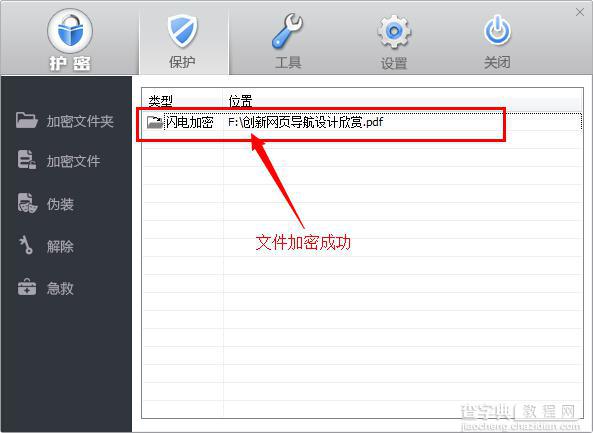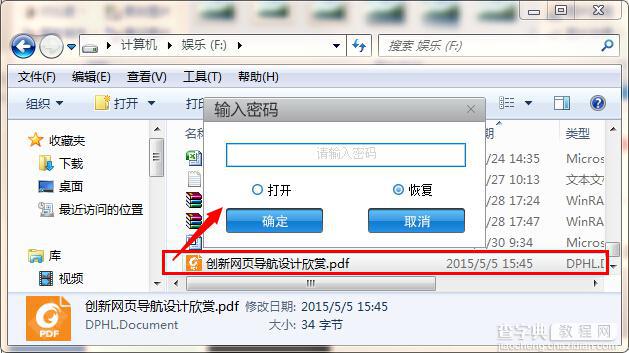win7文件夹应该怎么加密?win7文件夹加密教程
发布时间:2016-12-28 来源:查字典编辑
摘要:现在很多用户电脑中都有一些比较私密的文件,为了保护这些私密文件不会被他人随意打开或盗取,大家经常会在网上寻找一些文件加密软件对私密的文件进行...
现在很多用户电脑中都有一些比较私密的文件,为了保护这些私密文件不会被他人随意打开或盗取,大家经常会在网上寻找一些文件加密软件对私密的文件进行加密。但是,现在网上很多加密软件都要收费,而且一些加密软件加密方式简单,网上随便一款解密软件都可以进行解密,另外,一些加密软件可能会盗取用户重要的文件资料,又有可能会将一些病毒、木马文件携带到用户电脑中,致使用户重要数据受损。对于这些情况,很多用户都曾遇到过,所以大家就在想,有没有一款免费文件加密软件,用户既不用担心文件数据安全,又不用担心被他人随意破解呢?对于大家的疑问,就让小编来为大家解答吧!
护密文件夹加密软件操作教程:
第一步:打开护密文件夹加密软件,选择针对“加密文件”按钮。点击后将弹出文件选择对话框,大家可以在对话框中找到需要加密的文件,然后点击“打开”按钮。
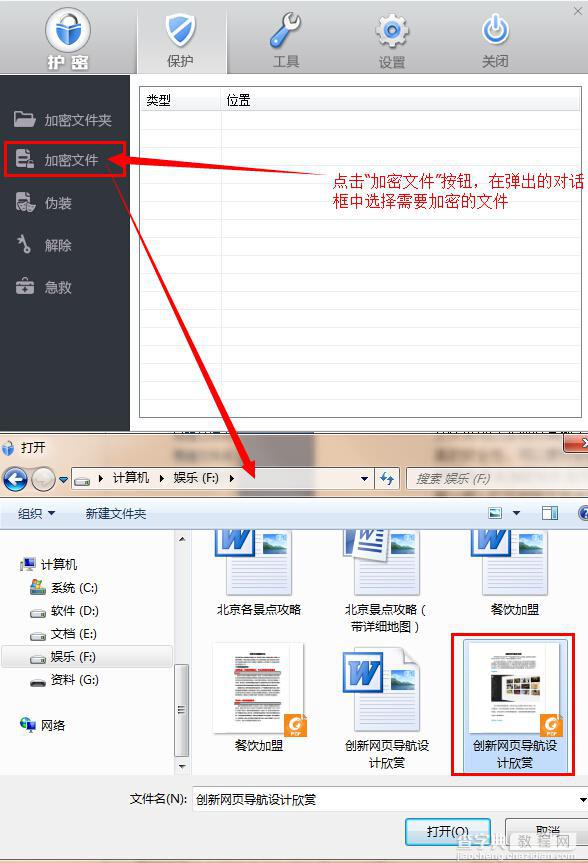
第二步:在跳出的窗口中,设置加密文件的密码,并设置保护方式,这里我们选择“闪电加密”。然后点击“确定”。
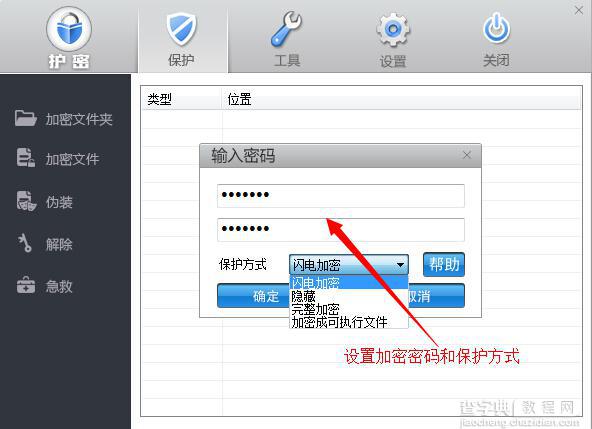
第三步:文件加密成功,大家再打开该文件时,就会被提示需要输入密码。